实验1-Android环境搭建与调试.doc
2.虚拟产品一经售出概不退款(资源遇到问题,请及时私信上传者)
实验报告封面 课程名称: Android项目实战 课程代码: 任课老师: 实验指导老师: 实验报告名称: 实验1 Android开发环境搭建与调试 学生姓名: 学号: 教学班: 递交日期: 2015年9月07日 签收人: 我申明,本报告内的实验已按要求完成,报告完全是由我个人完成,并没有抄袭行 为。我已经保留了这份实验报告的副本。 申明人(签名): 实验报告评语与评分: 评阅老师签名: "实验题目 "实验1 Android开发环境搭建与调试 " "实验地点及组别 " U508 1人/组 "实验时间 "2015年9月7日 " "实验目的 " "Windows平台下进行Android应用程序开发环境的安装与配置; " "掌握Android应用程序的创建与运行; " "Android开发工具使用:adb、hierarchichyviewer、ddms等工具的使用; " "二、实验环境(本实验的硬件和软件环境及使用仪器等) " "硬件:PC电脑一台; " "配置:winxp或win7系统,内存大于4G 硬盘250G及以上 " "JDK1.7 、Eclipse、ADT、Android SDK " " " "三、实验实现过程 " " 3.1 Android应用程序开发环境安装与配置 " "1. 安装JDK " "JDK下载地址:http://www.oracle.com/technetwork/java/javase/downloa" "ds/index.html " " " " " "安装步骤略(先修课程Java已经讲过),安装完成请进行环境变量配置(Ja" "va_HOME;Path;ClassPath),配置完成进行测试是否安装成功,在命令行下" "输入java -version,javac -version如下图所示表示安装成功。 " " " " " " " "2. 安装Eclipse " "Eclipse下载地址:http://www.eclipse.org/downloads/ " "Eclipse的安装省略(先修课程Java已经讲过),建议下载老师FTP提供的版" "本,解压缩后可以直接使用。很少配置。 " "3. 安装SDK " "1)SDK下载地址:http://developer.android.com/sdk/index.html " " " "注意:此文件有点大,如果网络不行,请到老师FTP下载。解压后直接使用 " "或者安装使用。 " "2)下载完成后解压到某个目录,假设为 " "D:\androidEclipse\Eclipse+ADT22+SDK\android-sdk-windows " "然后配置系统的环境变量:SDK_HOME; " "PATH。我的电脑>属性>高级系统配置>环境变量,path变量加上Android " "SDK的platform-tools和tools目录。如下: " "SDK_HOME : " "D:\androidEclipse\Eclipse+ADT22+SDK\android-sdk-windows " "Path : %SDK_HOME%\tools;%SDK_HOME%\platform-tools; " "3)配置完成后测试是否配置成功,在命令行下输入Android " "-h,如果出现下图表示配置成功。 " " " "测试adb ,emulator是否可用,如下图所示 " " " " " "4. 安装ADT " "Android为Eclipse定制了一个专用插件Android Development " "Tools(ADT),此插件为用户提供了一个开放Android应用程序的综合环境 " "。ADT扩展了Eclipse的功能,可以让用户快速的建立Android项目,创建应 " "用程序界面。 " "安装方法有2种: " "1)通过Eclipse IDE在线更新安装。如下图所示。 " " " "然后添加在线更新地址:http://dl-ssl.google.com/android/eclipse/, " "如下图所示: " " " " " "接着选中pending出来的文件,下一步,直到在线更新完毕。 " "下载ADT安装包,离线进行安装。 " "离线下载完成后更新方式和上述一样,以ADT-22.0.1为例,笔者文件目录为" ":D:/androidEclipse/ADT-22.0.1.zip.具体如下图所示。 " " " "Next,直到更新完毕。 " "5. 设定Android SDK主目录 " "当完成上述插件的安装工作后,还不能使用Eclipse创建Android项目,还需" "要在Eclipse中设置Android SDK的主目录。 " "打开Eclipse 实验1-Android环境搭建与调试是Android项目实战课程的一个重要环节,主要目的是让学生在Windows平台上构建Android应用程序开发的完整环境,熟悉并掌握Android应用的创建、运行,以及使用如adb、hierarchichyviewer、ddms等Android开发工具。 安装JDK是基础,可以从Oracle官方网站下载最新版本的JDK1.7。安装后需配置环境变量Java_HOME、Path、ClassPath,并通过命令行检查java -version和javac -version来验证安装是否成功。 接下来,安装Eclipse IDE,这是一款广泛用于Java开发的集成开发环境。可从Eclipse官网下载,推荐使用教师提供的预配置版本,解压缩即可直接使用,无需复杂配置。 然后,安装Android SDK,它是Android应用开发的核心组件。可以从Android开发者网站获取,但由于文件较大,也可从教师的FTP服务器下载。SDK解压后需要配置环境变量SDK_HOME和Path,确保命令行可以访问到SDK的platform-tools和tools目录。通过执行Android -h命令来测试配置是否成功,同时检查adb和emulator的可用性。 安装ADT(Android Development Tools)是将Eclipse转化为一个专门用于Android开发的集成环境。ADT提供了创建项目、设计界面等便捷功能。安装ADT有两种方式:在线通过Eclipse的“Help”菜单进行更新,或下载ADT安装包后离线安装。无论是哪种方式,最终都需要在Eclipse中确认ADT的安装。 设置Android SDK主目录。在Eclipse中,需要指定Android SDK的位置,这样Eclipse才能识别SDK并创建Android项目。 完成上述步骤后,学生将具备在Windows环境下编写、编译和调试Android应用的基本能力,为进一步的Android项目实战打下坚实的基础。通过这个实验,学生不仅能够掌握技术操作,还能了解软件开发环境的配置流程,增强问题解决能力。
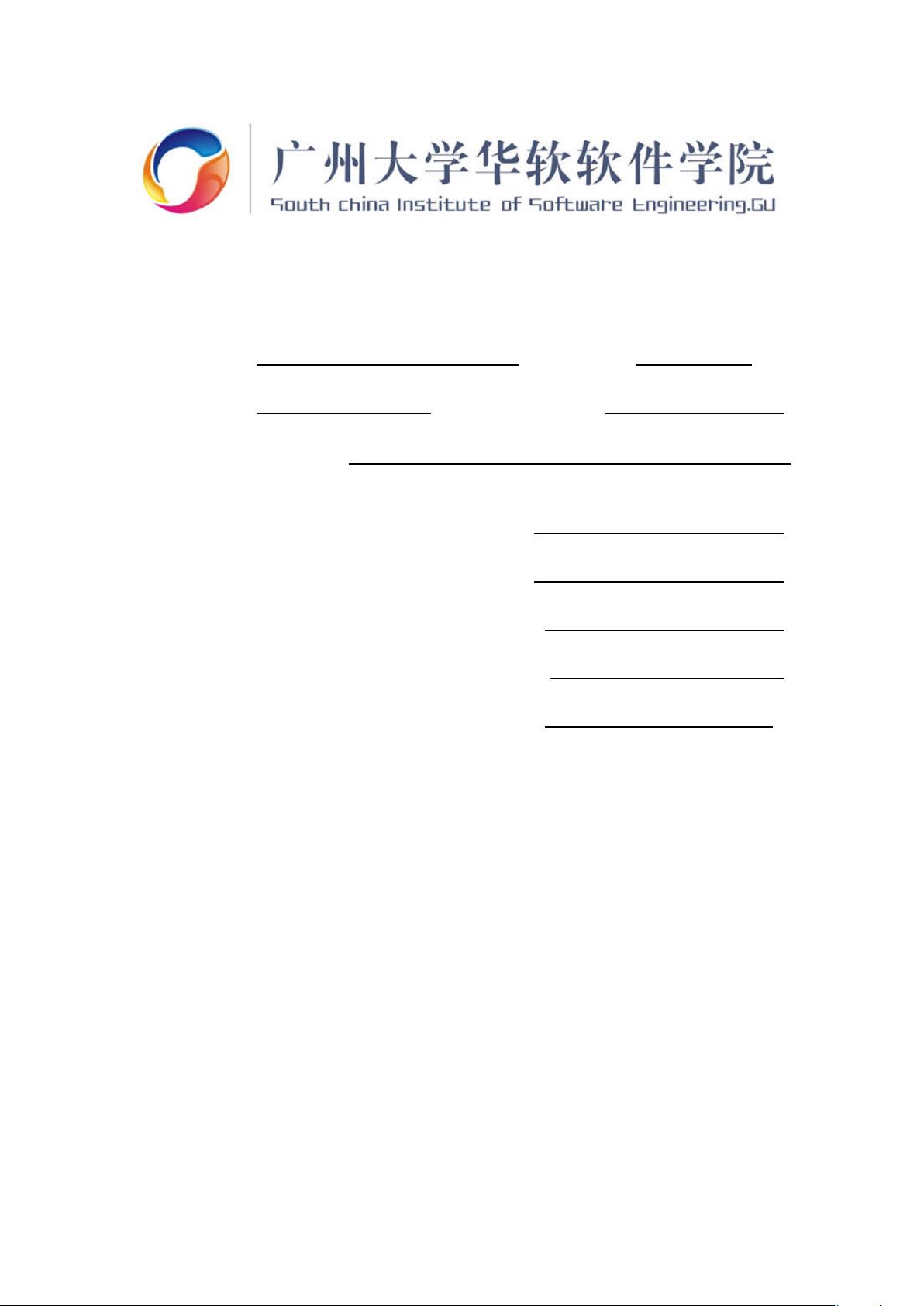
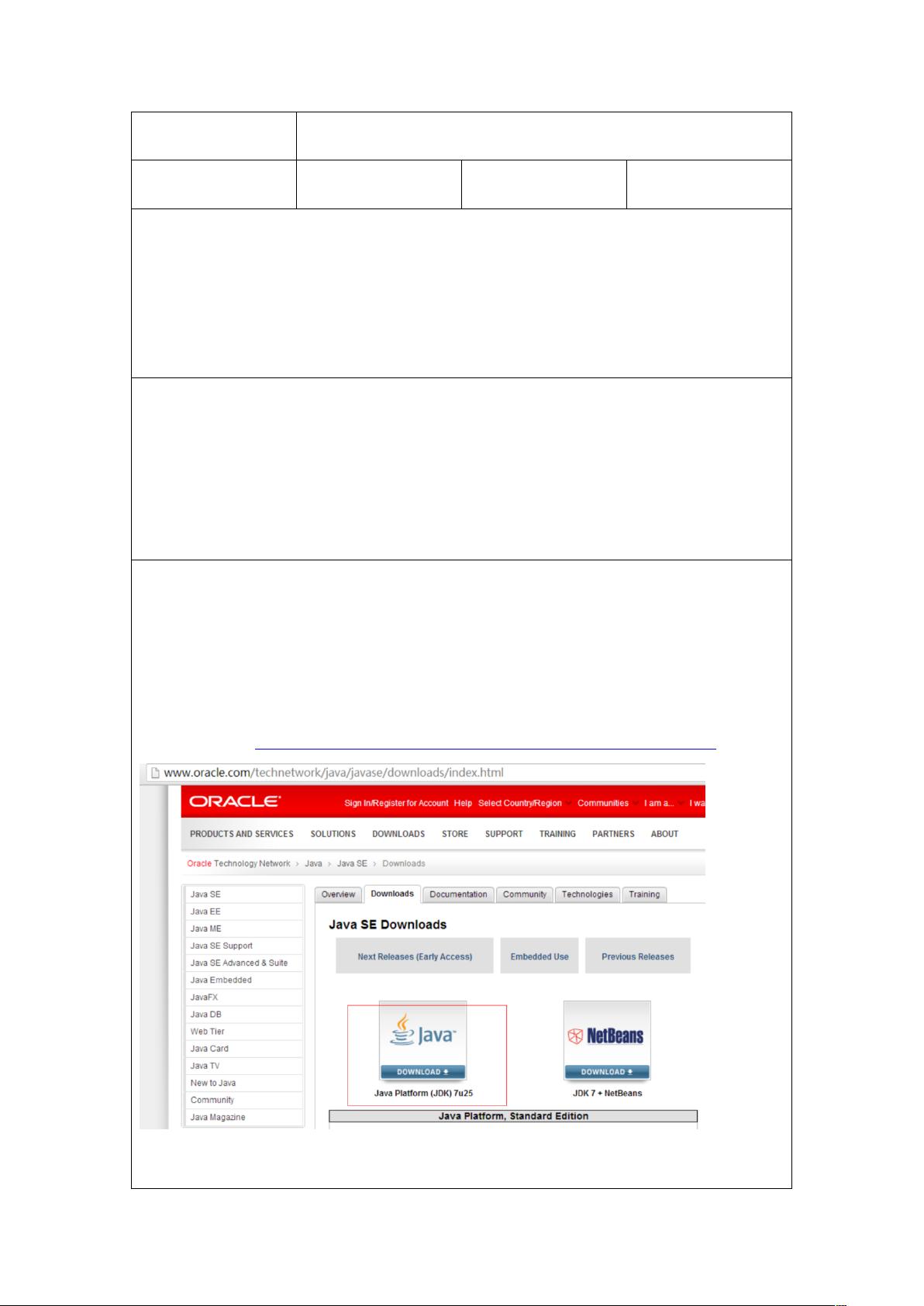
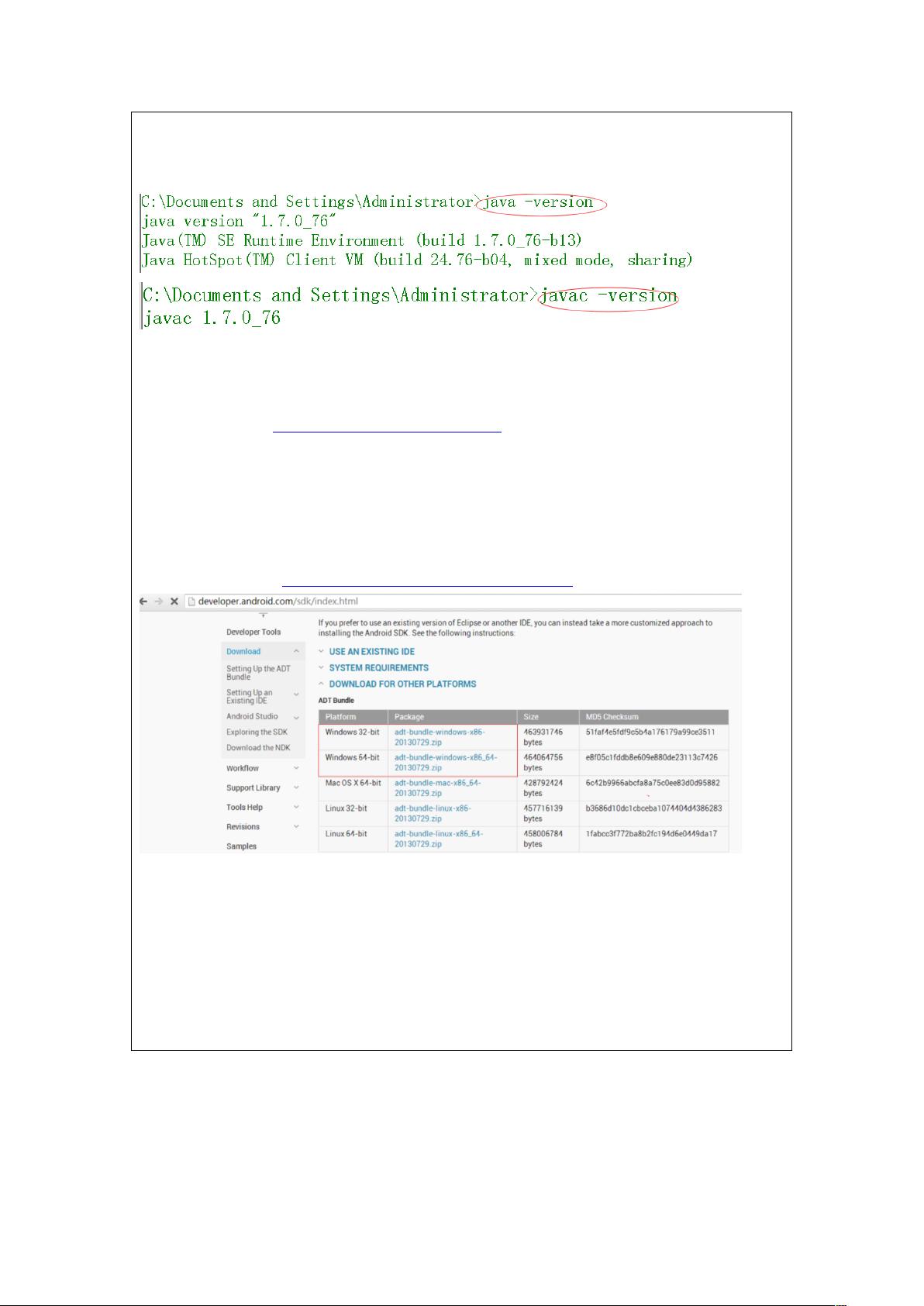
剩余15页未读,继续阅读

- 粉丝: 195
- 资源: 3万+
 我的内容管理
展开
我的内容管理
展开
 我的资源
快来上传第一个资源
我的资源
快来上传第一个资源
 我的收益 登录查看自己的收益
我的收益 登录查看自己的收益 我的积分
登录查看自己的积分
我的积分
登录查看自己的积分
 我的C币
登录后查看C币余额
我的C币
登录后查看C币余额
 我的收藏
我的收藏  我的下载
我的下载  下载帮助
下载帮助

 前往需求广场,查看用户热搜
前往需求广场,查看用户热搜最新资源


 信息提交成功
信息提交成功